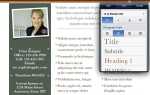IPad — одно из самых безопасных вычислительных устройств, которое вы можете использовать. Комбинация аппаратной и программной защиты позволяет получить более безопасное устройство, чем ваш ПК или Mac, особенно если вы предпримете правильные меры для его защиты.
Поскольку в настоящее время нет известных удаленных атак на iPad, самая большая угроза безопасности — физическая потеря устройства. Таким образом, первый шаг — убедиться, что данные вашего планшета в безопасности в случае их утери или кражи. Для этого я бы предложил комбинацию шифрования и удаленной очистки.
Пароль и шифрование
Все iPad поставляются с мощным встроенным аппаратным шифрованием, но вам нужно его включить. Самый простой способ сделать это — установить пароль на вашем iPad: как только вы это сделаете, ваши данные будут автоматически зашифрованы. Чтобы включить пароль, перейдите в «Настройки» -> «Основные» -> «Блокировка пароля», а затем дважды введите четырехзначный код. Если вы хотите быть более безопасным, вы можете отключить опцию Простой пароль на той же странице; Вы можете использовать более длинные коды. Пока вы там, вы также должны установить Требовать пароль не более чем на 15 минут и включить Стереть данные. (Технически iPad удаляет ваш ключ шифрования, а не фактические данные, но это быстрее и эффективнее.)
Все современные устройства iOS также оснащены вторым уровнем шифрования, который называется Защита данных. Хотя базовое шифрование, включаемое включением паролей, защищает все данные на устройстве (включая ваши приложения), его можно обойти путем взлома. Защита данных шифрует ваши почтовые сообщения и их вложения; он не может быть взломан, даже если пароль был удален из-за джейлбрейка. Защита данных также доступна программистам для использования в приложениях, но лишь немногие пользуются ею. (В настоящее время нет никаких джейлбрейков для iPad 2, поэтому базовое шифрование все еще безопасно; но, вероятно, это не будет длиться вечно).
Повысить пароль
Чтобы сделать встроенные функции безопасности iPad еще более мощными, вы можете использовать утилиту конфигурирования iPhone от Apple (ныне плохо названную). Разработанный, чтобы помочь предприятиям управлять устройствами iOS, он открывает набор дополнительных настроек безопасности и бизнеса даже для отдельных пользователей.
Чтобы начать, нажмите Профиль конфигурации -> Новый и выберите Пароль в появившемся списке. На следующей панели паролей у вас есть все виды опций; настройки здесь переопределяют ваш iPad. По крайней мере, вы можете указать минимальную длину пароля.
Чтобы активировать эти настройки пароля, вам также нужно будет указать некоторую информацию на вкладке «Общие», в частности, имя и идентификатор профиля. Если это устройство, которое будет использоваться только вами, вы можете установить в раскрывающемся списке Безопасность значение Всегда. (Это позволяет вам удалить профиль в любое время.) Если вы настраиваете iPad для использования кем-то другим, вы можете установить для него значение Никогда или С авторизацией (а затем указать пароль), чтобы кто-то другой не мог изменить настройки без вашего разрешения.
Установить профиль очень просто: нажмите «Поделиться», чтобы отправить его на iPad. На планшете откройте Почту, найдите сообщение, нажмите на его вложение и выберите Установить. Вы также можете экспортировать профиль в загружаемый файл и установить его вместе с копией iPad Safari.
Включить удаленную очистку
Удаленная очистка — это важный инструмент безопасности, который позволяет удалять данные с потерянного iPad, если он подключен к Интернету. Если у вас есть учетная запись MobileMe, вы можете настроить ее, включив функцию «Найти мой iPad» в меню «Настройки» -> «Mail, Контакты, Календари» -> MobileMe. Бизнес-пользователи, которые подключаются к серверу Microsoft Exchange (или альтернативам Exchange, таким как Kerio Connect), могут стирать свои устройства с помощью поддержки Exchange ActiveSync. Это управляется на сервере, а не на вашем устройстве, поэтому вам нужно работать с вашим ИТ-администратором.
Удаленная очистка работает только при наличии сетевого подключения. Это одна из причин, почему некоторые компании покупают 3G iPad только с тарифными планами.
Хорошая практика безопасности
Это заботится о настройке. Но есть и вещи, которые вы можете делать ежедневно, чтобы сделать ваш iPad более безопасным.
Это означает, что ваши сетевые подключения должны быть максимально безопасными. Одним из лучших способов является использование VPN.
Другой способ — использовать безопасные соединения для электронной почты. Серверы Microsoft Exchange шифруют данные по умолчанию. Если вы используете сервер IMAP или POP3 и он поддерживает SSL, вы можете перейти в «Настройки»> «Mail, Контакты, Календари»> «Учетная запись»> «Дополнительно» на своем iPad и включить его там.
Несмотря на то, что Data Protection шифрует ваши вложения электронной почты, в тот момент, когда вы отправляете их в такое приложение, как Pages, оно защищается только базовым шифрованием iPad. Если вы действительно беспокоитесь о таких документах, вы можете использовать специальный инструмент для безопасного почтового сервера, например Good for Enterprise, и его бесплатное приложение для iPad. Хорошо блокирует зашифрованные вложения электронной почты (и файлы, загруженные из защищенного браузера) внутри приложения, что означает, что вы можете их читать, но не редактировать.
Если вы потеряете свой iPad, первое, что вы должны сделать, это изменить свой пароль в любых службах, таких как Dropbox или iDisk, к которым вы подключились с него.
Наконец, рассмотрите возможность приобретения приложения 1Password Pro. Он обеспечивает хорошие привычки паролей (разные сложные пароли для каждого сайта), он синхронизируется с вашим Mac и другими устройствами по сети или через DropBox, а также хранит защищенные заметки и другую информацию, а также пароли. Он даже включает собственный встроенный веб-браузер для входа на сайты без необходимости копировать и вставлять свои учетные данные.
Рич Могулл проработал в мире безопасности 17 лет. Он пишет для TidBits и работает аналитиком по безопасности через Securosis.com.